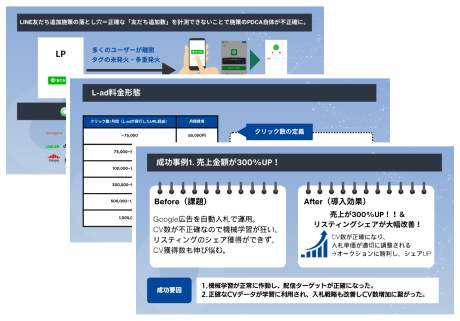LINE公式アカウントの友だち追加URLの発行方法は?
LINE公式アカウントで友だち追加URLの発行は、非常に便利で効果的な方法です。
このリンクを使うことで、ユーザーはワンクリックで友だち追加ページにアクセスでき、QRコードの読み取りが不要になるため、追加の手間が省けます。
また、SNSやメール、ホームページなど、さまざまな場所でリンクを共有できるため、より多くのユーザーにアプローチすることが可能です。
この記事では、具体的な友だち追加URLの発行方法と、その活用方法について詳しく解説します。
Index
1. LINEアカウントでの友だち追加URL(リンク)の発行するメリットは?
2. LINE公式アカウントでの友だち追加URL(リンク)の発行する方法
2-1. PCから発行する場合
2-2. スマホから発行する場合
3. 個人アカウントで友だち追加URL(リンク)の発行する方法
4. 他の友だち追加方法
4-1. QRコード
4-2. 電話番号検索
4-3. ID検索
4-4. メールやSMSから招待
5. まとめ
LINE友だち追加計測ツール
LINEの友だち追加を媒体やクリエイティブごとに正確に計測し、広告施策の効果改善を実現するツール。
LINE友だち追加後の「予約」や「購入」などのユーザーアクションもCVとして計測でき、売上成果につながる広告媒体が明瞭化。施策は媒体別・キャンペーン別・クリエイティブ別に計測できるため、最適な予算投下が可能に。
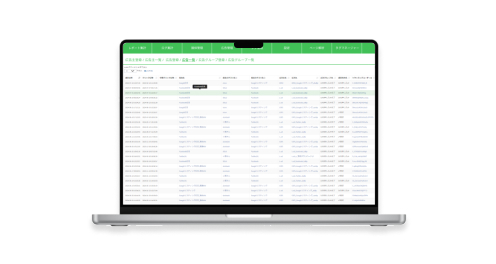
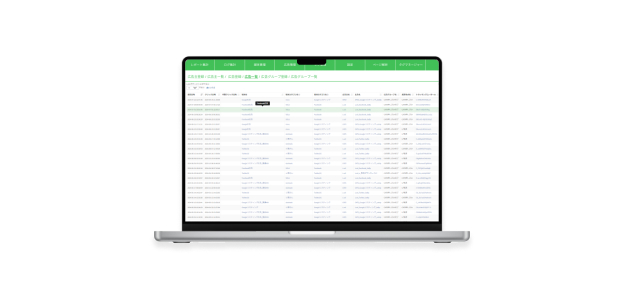
LINEアカウントでの友だち追加URL(リンク)の発行するメリットは?

LINE公式アカウントで友だち追加のURL(リンク)を発行することには、多くのメリットがあります。
まず、このリンクを使うことで、簡単かつスムーズに友だちを増やすことが可能です。ユーザーはQRコードをスキャンする必要もなく、リンクをクリックするだけで直接LINEの友だち追加画面に遷移するため、友だち追加のハードルを大幅に下げることが可能となります。
また、友だち追加のリンクは、さまざまな場所で活用できる点が大きなメリットです。例えば、自社のホームページやブログ、SNS投稿、メールマガジンなど、さまざまなチャネルにリンクを貼ることで、より多くのユーザーに友だち追加を促すことができます。
加えて、友だち追加のURLは、特定のキャンペーンやイベントと連携させることができ、友だち追加時に自動でクーポンを配布したり、特典を付与したりすることも容易にできます。これにより、友だち追加をするメリットが明確になり、より多くのユーザーに魅力を感じてもらうことができます。
【初級編】LINE公式アカウントの作り方は?作成手順を徹底解説!
LINE公式アカウントでの友だち追加URL(リンク)の発行する方法

次に、LINE公式アカウントで友だち追加のURLを発行する方法を紹介します。
「PCからURLを発行する場合」と「スマホからURLを発行する場合」で操作が異なるので注意しましょう。
PCから発行する場合
PCを使用してLINE公式アカウントの友だち追加URLを発行する方法について、次の手順に従って設定できます。
1. LINE公式アカウントの管理画面にログイン
まず、PCのブラウザで「LINE Official Account Manager」のサイトにアクセスし、LINE公式アカウントの管理画面にログインします。
2. サイドメニューから「友だちを増やす」を選択
ログイン後、画面の左側に表示されるサイドメニューから「友だちを増やす」を選び、その中の「友だち追加ガイド」をクリックします。
3. 「URLを作成」を選択
「友だち追加ガイド」の中に「URLを作成」というオプションが表示されます。これを選択します。
4. URLとシェア用画像の確認
「URLを作成」を選ぶと、友だち追加用のURLが自動的に生成され、シェア用画像も確認できるようになります。シェア用画像には、テキストを編集するオプションがあり、利用シーンに合わせてカスタマイズできます。
5. URLのコピー
生成された友だち追加URLの隣にある【コピー】ボタンをクリックし、URLをコピーします。
このURLをSNS、ウェブサイト、メールなど、任意の場所に貼り付け共有することで、簡単に友だち追加を促すことができます。
特に、キャンペーンやイベントに合わせてこのURLを活用することにより、効果的に集客を図ることが可能です。 このURLは、どの媒体や方法で友だちが追加されたかを分析するための貴重なデータ源にもなります。
分析結果を用いて、今後のマーケティング施策の改善に役立てることができますので、ぜひ活用してみてください。
6. シェア用画像の利用
必要に応じて、作成したシェア用画像も一緒に利用することで、視覚的に友だち追加を促進することが可能です。
この方法を使えば、PCから簡単にLINE公式アカウントの友だち追加URLを発行し、幅広いチャネルで効果的に活用することができます。
スマホから発行する場合
スマホを使用してLINE公式アカウントの友だち追加URLを発行する方法は、以下のステップに従って簡単に設定できます。
1. LINE公式アカウントアプリを開く
まず、スマートフォンでLINE公式アカウントアプリを開きます。
アプリをインストールしていない場合は、App StoreやGoogle Playからインストールしてください。
2. 「友だちを増やす」をタップ
アプリのホーム画面にあるメニューの中から【友だちを増やす】を選びます。
3. 「URLを作成」をタップ
「友だちを増やす」のメニューから【URLを作成】を選択します。このオプションを選ぶことで、友だち追加用のURLが生成されます。
4. URLをコピー
表示されたURLの隣にある【コピー】ボタンをタップして、友だち追加用URLをコピーします。
このURLは、SNS、メール、メッセージなどで共有できます。スマホからURLを発行する際も、シェア用画像の文言を変更することが可能です。
5. シェア用画像の設定(任意)
必要に応じて、シェア用画像も設定できます。
シェア用画像にはテキストを追加することが可能です。【シェア用画像を選択】をタップして、好きなテキストを選び、画像をカスタマイズします。このシェア用画像は、友だち追加URLを共有する際に視覚的効果を高め、ユーザーの注意を引く役割を果たします。
魅力的なビジュアルを用いることで、キャンペーンのメッセージや企業のブランドイメージをより効果的に伝えることができます。 特にSNSでの投稿において、画像は重要な要素となるため、適切なデザインやテキストを選ぶことが、友だち追加に向けたアプローチを強化する鍵となります。
6. URLを貼り付ける
コピーしたURLを、LINEメッセージや他のSNS、メールなど、任意の場所に貼り付けて友だち追加を促します。
この手順を使用することで、スマホから簡単にLINE公式アカウントの友だち追加URLを作成し、効果的に利用できます。
参考:LINE公式アカウントの友だち追加URLの確認・貼り付け方法
個人アカウントで友だち追加URL(リンク)の発行する方法

アカウントURLを作成しておけば、InstagramやTwitterのDM、メール、SMS、Slackなど、好みのツールを使って簡単にLINEを交換できます。URLを発行したら、端末のメモ帳などに保存しておくと、いつでも手軽に利用できて便利です。
LINE公式アカウントを使用することで、友だち追加が非常に簡単になります。特に URLを活用することで、ワンクリックで友だち追加画面にアクセスできるため、ユーザーにとっても負担が少ないです。 友だち追加URLは、SNSやメールなど多様なチャネルでシェアすることができ、幅広いユーザーにアプローチするための発行強力なツールとなります。
個人アカウントのスマホからURLを発行する方法
個人アカウントのスマホから友だち追加のURLを発行する最も簡単な方法を紹介します。
1. LINEアプリを開く
ホーム画面からLINEアプリを開きます。
2. 自分のプロフィール画面に移動
アプリの下部にあるホームタブをタップし、次に自分の名前やアイコンをタップしてプロフィールに移動します。
3. QRコード作成メニューを選ぶ
プロフィール画面で「QRコード」または「友だち追加」関連のメニューを選びます。
4. URLの確認とコピー
QRコードの画面に表示される「URLを共有」オプションをタップすると、自分のLINEアカウントへの友だち追加用URLが表示されます。
このURLをコピーし、SNSやメールなどで共有できます。
他の友だち追加方法
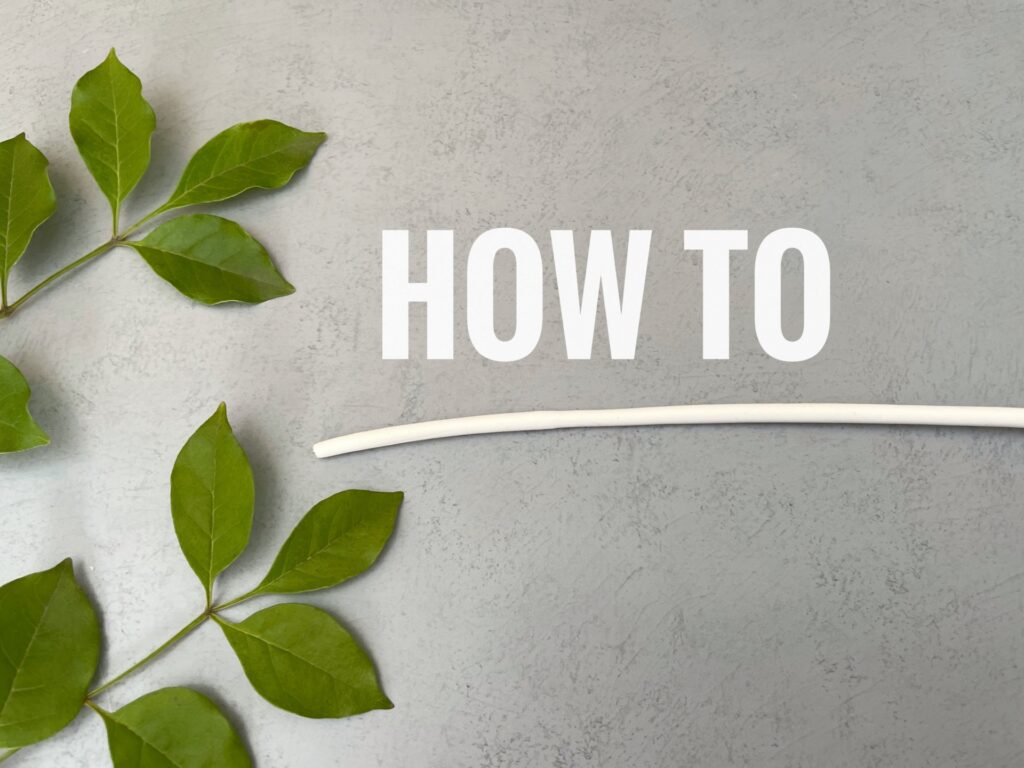
友だち追加にはURL以外にもさまざまな方法があるので紹介します。
QRコード
LINEアプリのQRコード読み取り機能を使い、簡単に友だち追加相手をすることもできます。
友だち追加をタップした後、QRコードを選択し、相手のQRコードを読み取るか、「マイQRコード」を表示して簡単に相手に自分のQRコードを読み取ってもらうこともできます。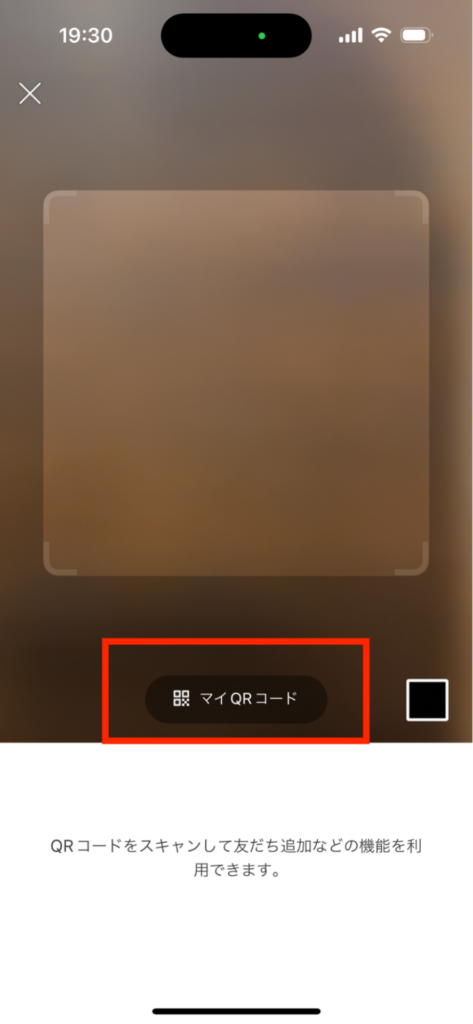
電話番号検索
相手の電話番号がわかっている場合、電話番号をLINEの検索機能に入力し、その番号に紐づけられたアカウントを見つけて友だち追加することもできます。
電話番号検索を使用する場合は、年齢認証が完了している、LINEに電話番号を登録している、「友だちへの追加を許可」の設定をオンにしている、などの条件を満たす必要があります。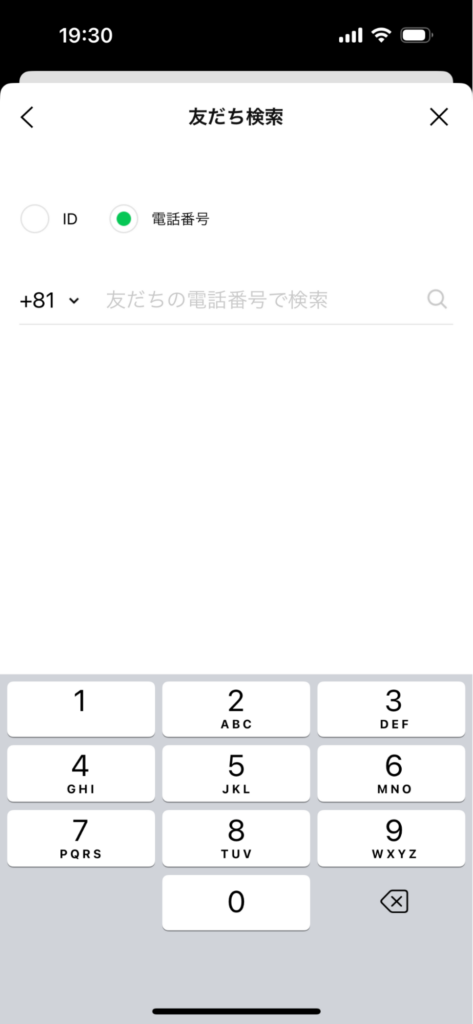
ID検索
ID検索の場合は、相手のLINE IDを入力し、LINE上で検索することで友達を追加します。
IDはプライバシー設定によって非公開にできるため、事前に相手に確認しておく必要があります。ID検索を使用するには、年齢認証が完了している、LINEにLINE IDを登録している、「IDによる友だち追加を許可」をオンにしている、などの条件を満たす必要があります。
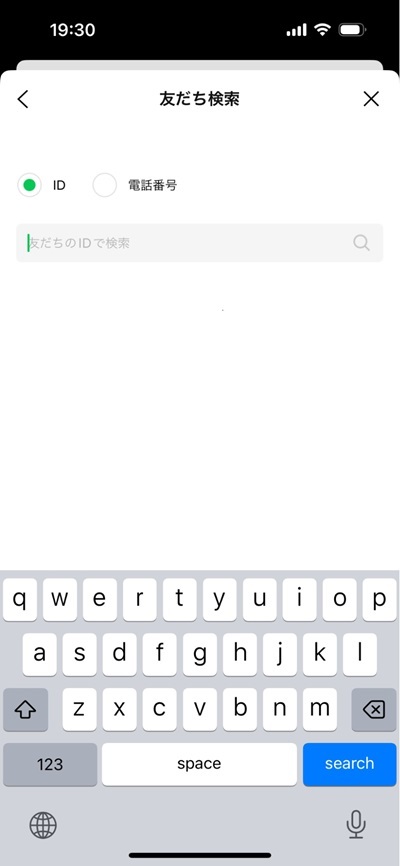
メールやSMSから招待
メールやSMSで友達追加用の招待リンクを送信し、相手がそのリンクをクリックすることでLINE上で簡単に友達として追加することができます。
友だち追加のところから「招待」を選択し、SMSかメールどちらかを選択したら、ユーザーを選んで「招待」のボタンを押します。
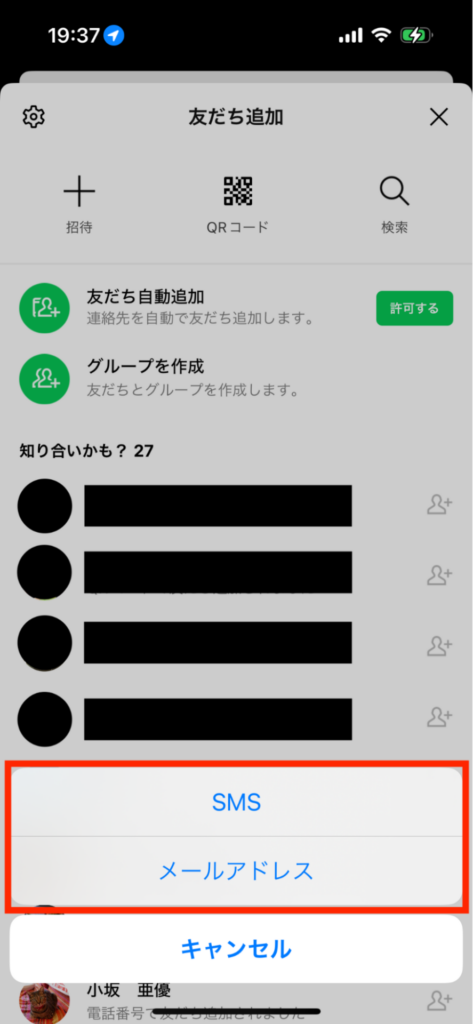
まとめ
友だち追加URLの発行は、QRコードや電話番号検索、ID検索、メールやSMSからの招待に比べ、広く活用できる点が大きなメリットです。
さまざまなチャネルやツールで共有することで、友だち追加を簡単に行うことができるだけでなく、キャンペーンやプロモーションとも連携しやすく、顧客との接点を増やす有効な手段となります。
さらに、友だち追加URLを使用することで、ユーザーが煩わしさを感じることなくスムーズに友だち追加を行えるため、特に新たなユーザーの獲得において大きな効果を発揮します。
このような多様な手段を組み合わせて活用することにより、LINE公式アカウントの集客力を一段と向上させられます。
みなさんもぜひこの記事を参考にし、LINE公式アカウントを用いてビジネスを発展させましょう。
LINE公式アカウントの活用方法の基礎を解説しています。こちらも併せてご確認ください!
【DL資料】LINE公式アカウントの活用方法〜基礎編〜
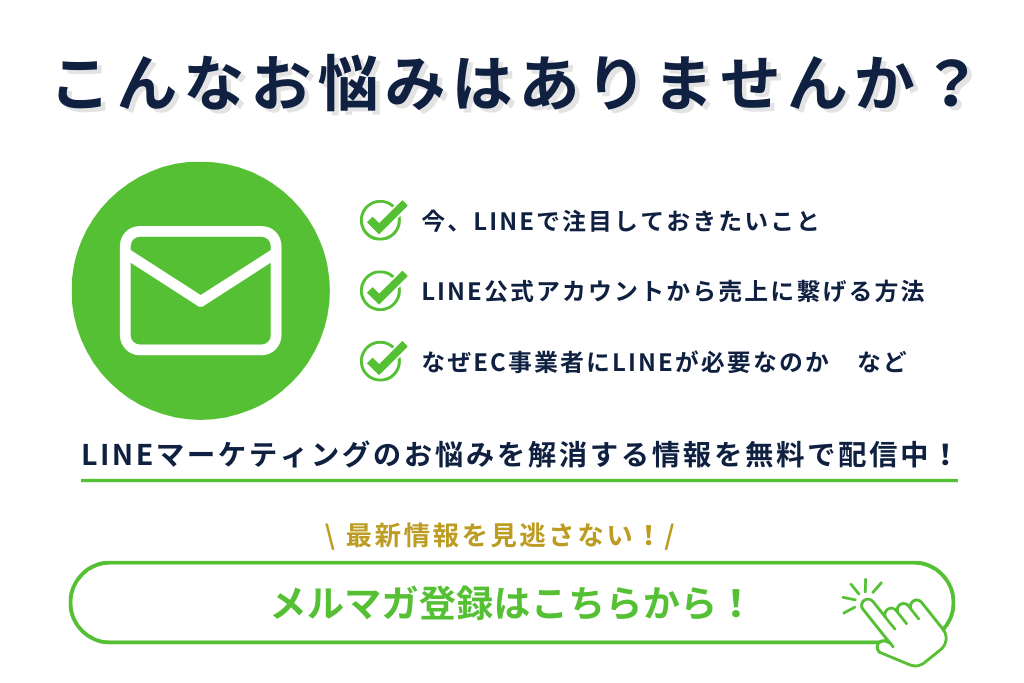
Contact
マーケティングにお悩みの方は
お気軽にご相談ください